premier视频处理基础技巧-pre预览框调大小?
1、第一步,打开premier软件,导入或者新建视频,并且将视频拖入时间线。
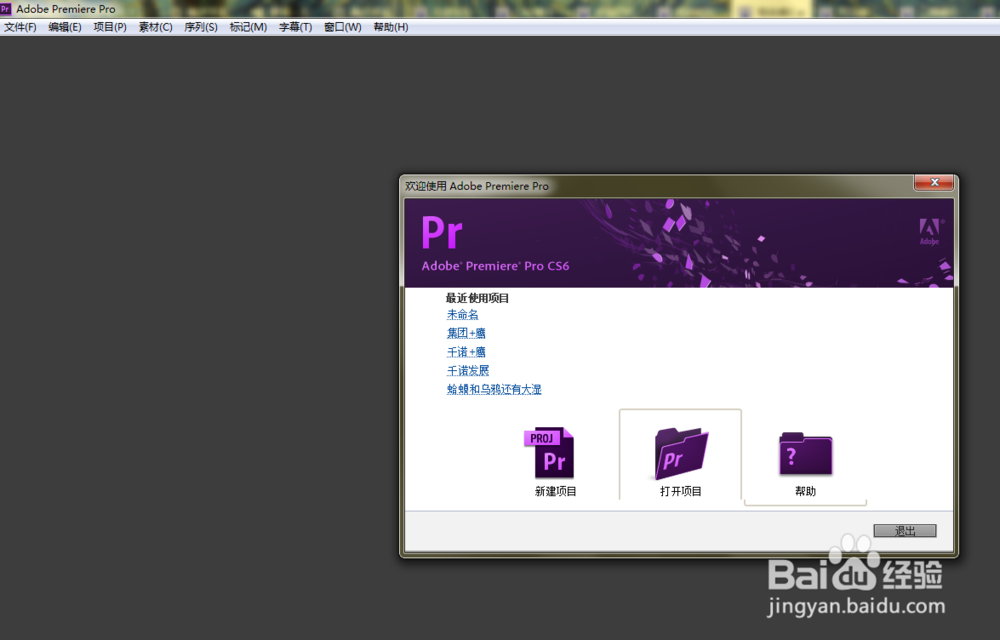
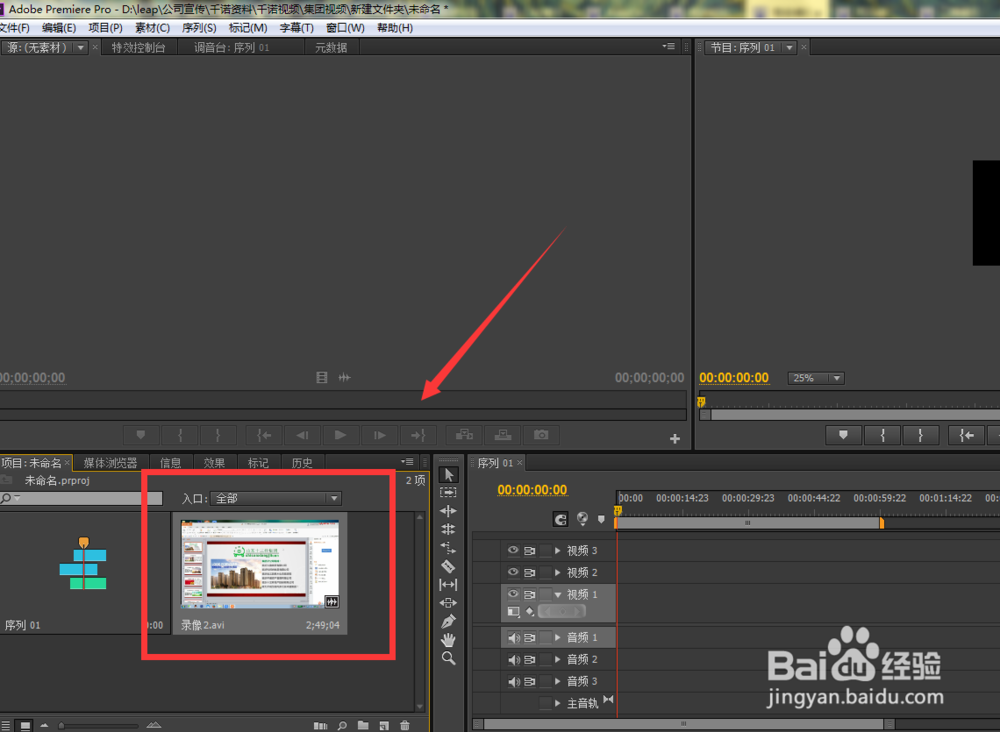
2、第二步,找到时间序列,预览框,一般在整个软件界面的右上角,如图所示:
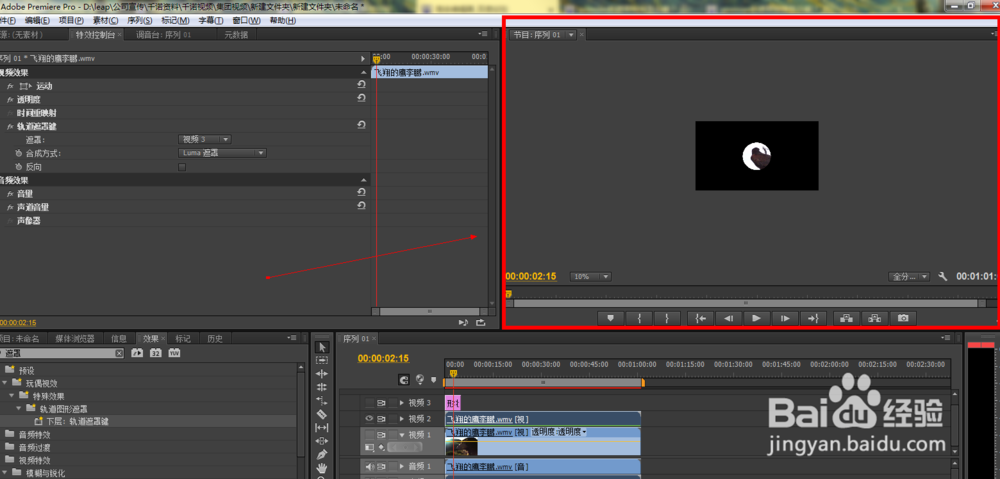
3、第三步,在premiere软件中,点击素材序列预览框的左下角的按钮,如图所示:
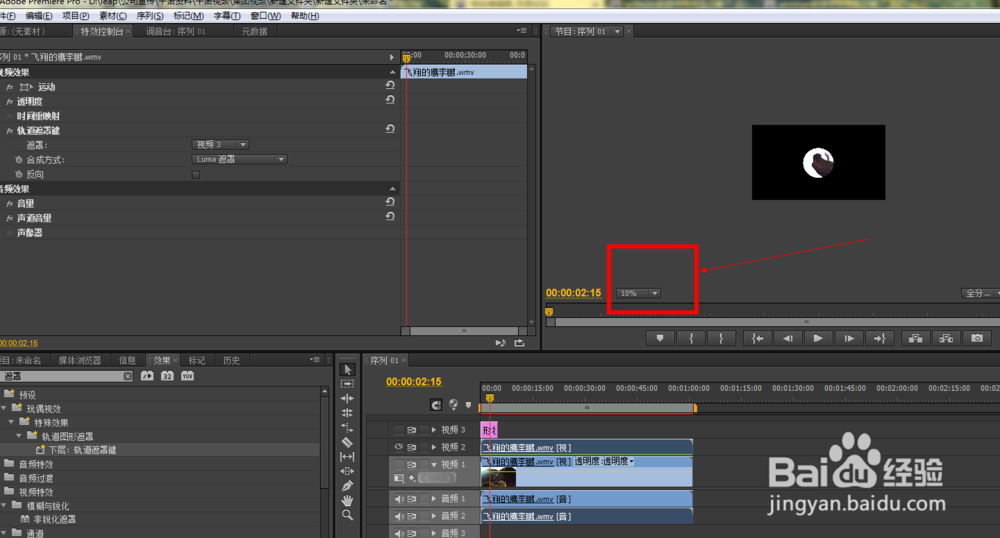
4、第三步,在整个premiere软件的右上角页面,点击带有百分比例的下拉小横框可以调教整个预览框,视频在预览时的视频预览大小,如图所示:

5、第四步,我们下面先来看看怎么讲视频调到一个合适的预览大小,先选择一个适合尺度,我们看看预览效果,如图所示:
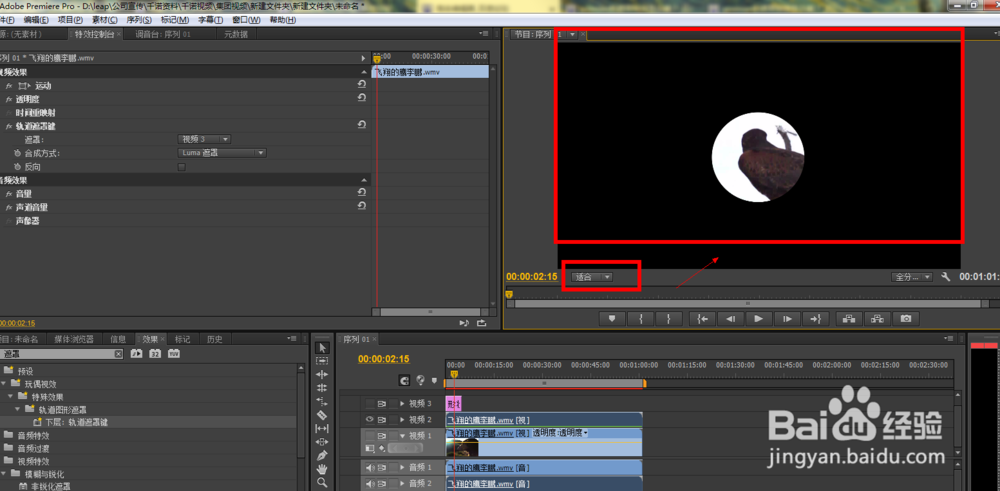
6、第五步,在premiere软件中,让我们来看看一个带有比例的时间线预览图,视频预览在比例为10%的状态下,预览显示效果是什么样子,这样看的话显得整个视频很小,我们在处理视频整体外观大的效果时候可以利用这样的小比例,显示小图。如图所示:

7、第六步,下面我们来看看,当我们把视频预览框的比例调节到最大比例的时候,整个视频编辑预览的效果是怎么样子的,让我们来一起看看,这样的视频显示比例显示的视频较大的效果,可以用来处理视频细微的效果和细致的视频处理,如图所示:(注意本文章属于原创文章,未经允许禁止转载!)
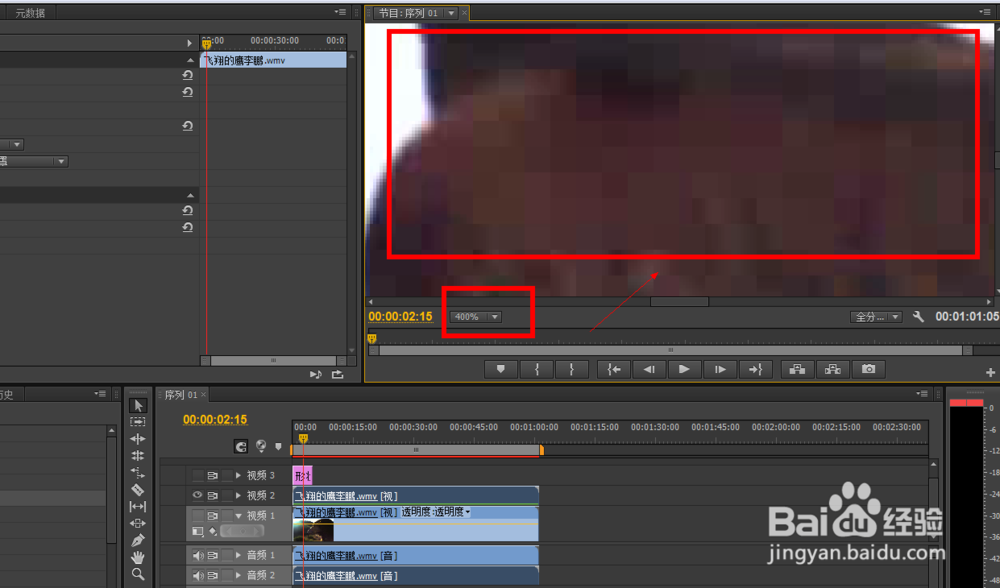
声明:本网站引用、摘录或转载内容仅供网站访问者交流或参考,不代表本站立场,如存在版权或非法内容,请联系站长删除,联系邮箱:site.kefu@qq.com。
阅读量:106
阅读量:191
阅读量:20
阅读量:70
阅读量:141